Importação
A tela de Importação possibilita a seleção de um arquivo *.FRZ que foi criado a partir da exportação de objetos do Maker.
Para importar um arquivo, clique no botão  da Barra de Ferramentas
do Maker ou então ative o menu Objetos, opção
Importar.
da Barra de Ferramentas
do Maker ou então ative o menu Objetos, opção
Importar.
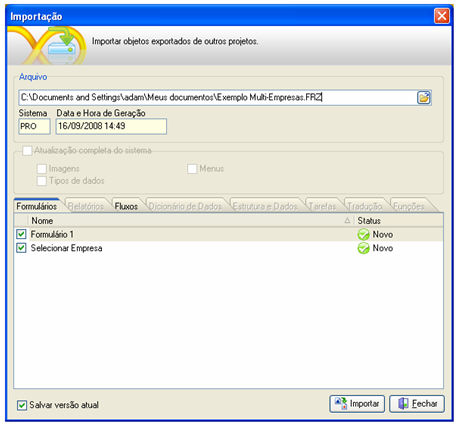
Na tela que é ativada, temos:
Arquivo - permite selecionar o sistema a ser importado.
Sistema - apresenta a sigla do sistema do qual foi feita a exportação dos objetos.
Data e Hora de Geração - apresenta a data e hora em que os objetos foram exportados.
Atualização completa do sistema - marcando esta opção, será importada toda estrutura dos objetos contidos no arquivo de exportação.
Imagens - marcando esta opção, serão importadas todas as imagens do arquivo;
Tipos de dados - marcando esta opção, serão importados todos os tipos de dados criados no sistema no qual o arquivo de exportação foi gerado serão importados;
Menus - marcando esta opção, toda a estrutura de menus e sub-menus que foi extraída do outro sistema, será criada no sistema para o qual o arquivo está sendo importado;
Ações - Está opção foi descontinuada na versão 2.5 do Maker.
Observação: Caso esta opção esteja marcada, deve-se desativar para que o usuário possa selecionar uma determinada quantidade de itens.
Salvar versão atual - Armazena a estrutura de todas as propriedades de objetos e do sistema antes do início da importação efetivamente.
Abas:
Formulários - lista o nome de todos os formulários contidos no arquivo.
Relatórios - lista o nome de todos os relatórios contidos no arquivo.
Fluxos - lista todos os fluxos de ações contidos no arquivo.
Dicionário de Dados - lista todas as entidades contidas arquivo.
Estrutura e Dados - lista todas as entidades contidas no arquivo. O usuário poderá selecionar pelos campos check, importar apenas Estrutura ou Estrutura e Dados.
Observação: Esta funcionalidade está disponível para projetos criados nos bancos de dados Microsoft SQL Server, Postgresql e Oracle.
Tarefas - lista todas as tarefas (configuradas na tela Agendador de Tarefas e exportadas pela tela Exportação) contidas no arquivo.
Tradução - Possibilita a importação de todos os elementos traduzidos para um determinado idioma na tabela de tradução.
Os componentes checkbox da grade da aba Tradução são utilizados para selecionar os tipos de tradução que serão importados ou exportados, esses tipos são setados no status da tradução e podem ser (Sem Tradução, Tradução Automática, Tradução Manual, Revisão, Concluído).
Funções - lista todas as funções contidas no arquivo. As funções apresentam-se organizadas por Categorias. Utilizando botões de seleção, escolha o conteúdo que será importado.
Para selecionar um item para ser importado nas abas:
Formulários, Relatórios, Fluxos, Dicionário de Dados e Tarefas, deve-se marcar o checkbox que aparece à esquerda do nome do item. Caso queira selecionar todos os itens, deve-se marcar o checkbox titulado que aparece na parte inferior esquerda da aba.
Estrutura e Dados - caso queira importar apenas a estrutura de criação da entidade, deve-se marcar o checkbox contido na coluna Estrutura; mas se quiser importar apenas a estrutura de dos dados, deve-se marcar o checkbox contido na coluna Dados.
Observação:
Este recurso está disponível apenas para a versão Enterprise.
Independentemente da aba que estejamos visualizando, existirão duas colunas:
Nome - informando o nome do objeto que pode ser importado (caso o campo de check esteja marcado);
Status - informa se o objeto listado existe ou não no projeto atual.
Utilize o campo Salvar versão atual para manter a versão do sistema antes de a importação sobrepor os elementos do arquivo *.FRZ que possuem a mesma identificação no projeto atual.
Clicando com o botão da direita sobre um item da coluna Nome ou Status, temos comandos no menu pop-up que aparace para ajudar a selecionar elementos:
 - permite selecionar todos os
elementos da lista;
- permite selecionar todos os
elementos da lista; - desfaz a seleção;
- desfaz a seleção; - inverte a seleção do conjunto
de itens selecionados;
- inverte a seleção do conjunto
de itens selecionados; - seleciona apenas os itens
que não existem no banco;
- seleciona apenas os itens
que não existem no banco; - seleciona apenas os itens
existentes no banco.
- seleciona apenas os itens
existentes no banco.
Observações:
Bloqueio da importação de arquivos *.FRZ nas versões Enterprise e Professional para a versão Standard. Existem outras restrições para usuários da versão Standard Edition. Para mais detalhes, acesse o tópico Recursos e Características das Versões do Maker.
O usuário deverá criar a pasta C:\Documents and Settings\<nome do usuário>\Configurações locais\Dados de aplicativos\Softwell Solutions\Maker 2\debug\import_export para que o Maker possa registrar arquivos de log das importações e exportações que venha realizar.
Para importar uma tarefa é necessário que a regra exista.
____________________________________________________________________________

Caso este tópico não tenha comentário satisfatório, envie e-mail para [email protected]